硬件:控制器、运算器、输入设海、输出设备、存储(内存(读写快存储空间小)硬盘(读写
候,存储空间大))
软件:系统软件:windows、linux、mac
应用软件:微信、qq、元神、b站等
b/s架构: browser/server 浏览器跨平台、无需安装、不需要更新
c/s架构:client/server 客户端不跨平台、安装、更新
server:服务器大型专业应用、对安全要求比较高的(例如:导弹系统)
web标准:一系列标准集合w3c(万维网联盟):国际最著名的标准化相织为三层分真
浏览播不同,显示负面以及排版会有差异
构成:主要包括:结构(网页元素进行整理和分类 html)、表现(外观样式,主要船css)、行为(网页模型的定义及交互的编写)
结构类似于身体
表现类似于外观装饰
行为类似于动作
html:超文本标记语言
超:超链接 从一个页面跳转到另外一个页面
html-L结构
css - 表现
javascript ----- 行为
html 基础语法:
<起始标签>标签体(内容)</结束标签>-双标签
大小写不敏感--建议小写
<input /> ----- 单标签(推荐写法)
也可以写成<input>
html标签:可以相互嵌套
UTF-8:万国码,包含世界上所有文字与符号
使用vscode,可以用快捷键 !+enter 快速生成。
UTF-8:万国码,默认生成。
按住Alt+/可以快速注释。
标题标签
<h1>标题</h1>
<h3>标题</h3>
<h6>标题</h6>
等等
段落标签
<p>段落</p>
文本格式化标签
<strong>需要加粗的文段</strong>//加粗
<b>需要加粗的文段</b>//加粗
<em>需要倾斜的文段</em>//倾斜
<i>需要倾斜的文段</i>//倾斜
<del>需要添加删除线的文段</del>//删除线
<s>需要添加删除线的文段</s>//删除线
X<sub>2</sub>//下标,结果如下:

X<sup>2</sup>//上标,结果如下:

<ins>需要添加下划线的文段</ins>//下划线
<u>需要添加下划线的文段</u>//下划线
换行标签
<br>
<hr>//换行后添加横线
图片标签
<!DOCTYPE html>
<html lang="en">
<head>
<meta charset="UTF-8">
<meta name="viewport" content="width=device-width, initial-scale=1.0">
<title>Document</title>
</head>
<body>
<!-- src 指向图片地址的 alt:图片地址发生错误时,用来对图片进行提示的 title:鼠标悬停时,显示的文字 align:设置图片与文字的对齐方式的-->
<img src="../灰太狼.jpg" alt="我是灰太狼" title="我要去抓羊了" width="500px" border="20px" align="center">
</body>
</html>
src:文件路径。
../:当前文件的上一级文件。
/:文件下一级。
alt:当图片出现错误时,将用文段代替。
title:当鼠标悬停再图片上时,将显示文段。
width:控制图片宽度
height:控制高度。
注意:宽度与高度设置其中一个,另一个会自适应。
border:添加图片边框
align:设置图片旁边文字位置。
视频标签
<video src="../Html/video.mp4"controls loop autoplay muted></video>
src:视频路径。(必须)
controls:添加控制进度条。(必须)
loop:循环。
autoplay:自动播放。(一些浏览器,比如谷歌规定。若要自动播放,就必须静音。)
muted:静音。
音频标签
<audio src="./music.mp3" controls loop></audio>
src:音频路径。
controls:添加控制进度条。(必须)
loop:循环。
超链接
例如:
<a href="./视频超链接.html" target="_blank">有一种悲伤(翻唱)-《A Kind of Sorrow》</a>//中间加链接的入口文段
href:链接地址。可以放现有的,也可以放网络上的。
target:链接的打开方式。
target="_blank":在新的窗口打开。
target="_self":默认设置,在当前页面打开。
锚链接(类似于目录,便于快速找到想要找到的文段)
<a href="#id">锚链接入口</a>
注意:在同一个网页内。id不能重复,一个元素只能有一个id。
特殊字符

列表
有序列表
<ol>
<li>列表元素1</li>
<li>列表元素2</li>
<li>列表元素3</li>
</ol>
默认按照数字排序
可选排列方式:

列表中可以放很多东西(例如:链接,图片)。
无序列表
<ul>
<li>列表元素1</li>
<li>列表元素2</li>
<li>列表元素3</li>
</ul>

默认格式下前面是小圆点
前面的小圆点也可以进行修改。后面会使用css修饰。
自定义列表
<dl>
<dt>水果:</dt>
<dd>香蕉</dd>
<dd>苹果</dd>
<dd>葡萄</dd>
<dt>蔬菜:</dt>
<dd>西红柿</dd>
<dd>茄子</dd>
<dd>土豆</dd>
</dl>
如图

dt:组名。
dd:组内元素。
页面嵌套
嵌套前:

嵌套后(淘宝页面):

frameborder:是否添加边框。
也可以使用width和height两个指令去修改嵌入页面的大小。
该指令也可以嵌入自己的文件。
与target结合,以超链接嵌入页面
<body>
一个我的页面
<a href="https://www.taobao.com/" target="t">去csdn</a>
<iframe name="t" frameborder=0"></iframe>
</body>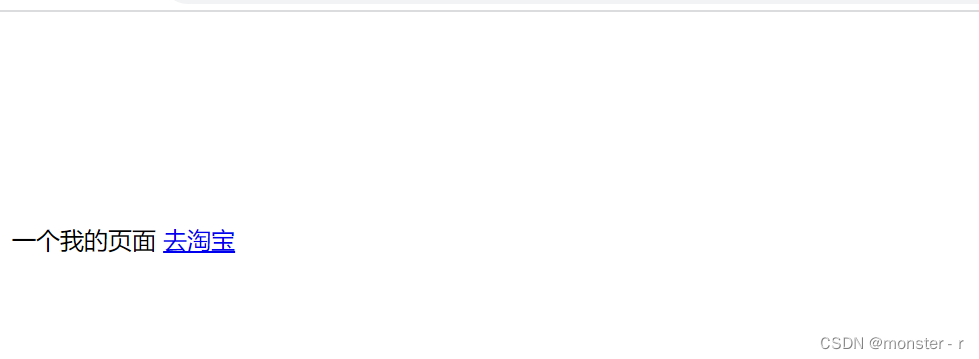
点击 “去淘宝”

表单

<body>
<form action="#">
账户:
<input type="text" name="usernamee" />
<br>
密码:
<input type="password" name="one" />
<br>
性别:
<input type="radio" name="a" value="男" />男
<input type="radio" name="a" value="女" />女
<br>
爱好:
<input type="checkbox" name="like" value="抽烟" />抽烟
<input type="checkbox" name="like" value="喝酒" />喝酒
<input type="checkbox" name="like" value="烫头" />烫头
<br>
其他:
<textarea name="jianjie" cols="30" rows="5"></textarea>
<br>
籍贯:
<select name="jiguan">
<option value="广东省">广东省</option>
<option value="四川省">四川省</option>
<option value="河北省">河北省</option>
</select>
<br>
<button>确认</button>
<input type="reset" />
</form>
</body>form:表示该表单信息将提交,action后面写提交位置。#表示无。
账户名(文本栏),密码(密码栏),性别(单选框),爱好(多选框)都是使用input标签,通过使用不同的type类型达到不同的效果。具体参考上面的代码。这些都需要设置该表单的名称,用以告诉对方我方提交的数据用于干嘛。因为账户和密码是用户自己输入的,而性别和爱好是锁定的只能在给出的选项中选择,这种就需要使用value来添加值(单选框和多选框必须要value),账户密码也可以使用value添加值,使用后将在网页中默认显示你添加的值(可以修改)。也可以使用disabled(禁止使用,也可以在其他表单使用)锁定,锁定后将不能修改。
checked:默认选中。
籍贯(下拉菜单)使用select标签,也需要设置名称,使用value添加值,select标签中加入multiple="multiple"(以列表形式展示,不以下拉框显示)。用法参考代码。
其他(文本域)使用textarea标签,同样需要设置名称。cols设置列,rows设置行。可以使用maxlength限制最大输入字数。
确认:使用button标签,其表示按钮。<button>确认</button>表示提交按钮。
<input type="reset" />表示重置,即将上面输入的数据回到最初的样子。
上传文件:使用input标签,type="file",加multiple属性可以上传多个文件,同样需要名称。
注意:上述所有标签都可以添加id。必须要有name属性,其他属性可以去查。
增加鼠标点击选择框的范围(即点击文字也能选择):
1、使用label标签将整个代码包裹:
<label><input type="radio" name="a" value="男" />男</label>
2、使用label将文字包裹(需要通过id):
<input type="radio" name="a" value="男" id="x"/><label for="x">男</label>
<fieldset>:表单控件进行分组(给这个组加一个边框)
<legend>主要信息</legend>:分组的标题
input………
</fieldset>


表格标签
先排出表名和表头:
<body>
<table>
<caption>学生信息</caption> - - - 表名
<thead> - - -表头
<tr>//行
<th>姓名</th>
<th>性别</th>
<th>年龄</th>
<th>民族</th>
<th>政治面貌</th>
</tr>
</thead>
</table>
</body>
进行填写第一行:
<body>
<table>
<caption>学生信息</caption>
<thead>
<tr>
<th>姓名</th>
<th>性别</th>
<th>年龄</th>
<th>民族</th>
<th>政治面貌</th>
</tr>
</thead>
<tbody>表主体
<tr>//行
<td>张三</td> - - - 一个单元格
<td>男</td>
<td>20</td>
<td>汉</td>
<td>群众</td>
</tr>
</tbody>
</table>
</body>
后面的也写在tbody里面:
<body>
<table>
<caption>学生信息</caption>
<thead>
<tr>
<th>姓名</th>
<th>性别</th>
<th>年龄</th>
<th>民族</th>
<th>政治面貌</th>
</tr>
</thead>
<tbody>
<tr>
<td>张三</td>
<td>男</td>
<td>20</td>
<td>汉</td>
<td>群众</td>
</tr>
<tr>
<td>李四</td>
<td>男</td>
<td>21</td>
<td>汉</td>
<td>团员</td>
</tr>
</tbody>
</table>
</body>
依此类推
tfoot --- 表脚
<tfoot>
<td></td>
<td></td>
<td></td>
<td></td>
<td>共计:2人</td>
</tfoot><th><th/>代表一个单元格有加粗效果
<td><td/>代表一个单元格没有加粗效果
优化
添加边框(在表标签中添加属性):
<table border="2px">
结合上面的看看效果:

将上面表中单元格间的间隙去除(在表标签中添加属性):
<table border="2px" cellspacing="0">
效果:

修改单元格大小(在表标签中添加属性)--- 使用width和height属性:
<table border="2px" cellspacing="0" width="800px" height="200px">
cellspacing=“0” 去除单元格与单元格之间的空隙
height属性只会改变表主体的单元格规格,不会改变表头和表脚。
如果要改变表头和表脚高度可以在<thead>和<tfoot>这两个标签中去添加height属性。
改变文字在表中的对其方式(在对应标签中去加入属性):
水平方向:align=" ":center(居中)等
垂直方向:valign="":top(顶端对齐)等
注意:表头,表主体,表脚的高度加起来不能大于表的高度。(若超过会受限)
tr,tbody,tfoot三个标签属性一致,不能设置width属性,而thead可以。
单元格合并
示例(在表主体中进行合并):
<body>
<table border="2px" cellspacing="0" width="400px" height="400px">
<tbody>
<tr>
<td></td>
<td</td>
<td></td>
<td></td>
<td></td>
</tr>
<tr>
<td></td>
<td></td>
<td></td>
<td></td>
<td></td>
</tr>
<tr>
<td></td>
<td></td>
<td></td>
<td></td>
<td></td>
</tr>
<tr>
<td></td>
<td></td>
<td></td>
<td></td>
<td></td>
</tr>
</tbody>
</table>
</body> 跨行
将(1,1)与(2,1)合并:
<body>
<table border="2px" cellspacing="0" width="400px" height="400px">
<tbody>
<tr>
<td rowspan="2"></td>
<td></td>
<td></td>
<td></td>
<td></td>
</tr>
<tr>
<td></td>
<td></td>
<td></td>
<td></td>
</tr>
<tr>
<td></td>
<td></td>
<td></td>
<td></td>
<td></td>
</tr>
<tr>
<td></td>
<td></td>
<td></td>
<td></td>
<td></td>
</tr>
</tbody>
</table>
</body>在第一行的第一个单元格<tr>里面添加属性。跨两行,所以rowspan="2"。这里要注意的是,将(1,1)与(2,1)合并后变成了一个单元格,所以在第二行的(2,1)应该删去。
跨列
以上面的例子继续:
将(1,3)与(1,4), (4,1)与(4,2)与(4,3)合并:
<body>
<table border="2px" cellspacing="0" width="400px" height="400px">
<tbody>
<tr bgcolor="pink">
<td></td>
<td></td>
<td colspan="2"></td>
<td></td>
</tr>
<tr>
<td></td>
<td></td>
<td></td>
<td></td>
</tr>
<tr>
<td></td>
<td></td>
<td></td>
<td></td>
<td></td>
</tr>
<tr>
<td colspan="3"></td>
<td></td>
<td></td>
</tr>
</tbody>
</table>
</body>同理,第4行的第一个单元格<tr>里面添加属性。跨三列,所以colspan="3"。同样要注意的是, 将(4,1)与(4,2)与(4,3)合并后变成了一个单元格,所以在第4行应该删去(4,2)与(4,3)。
bgcolor="pink"说明此时表格主体背景颜色为粉色
无语义标签
<div>什么都能放</div>//容器,独占一行,用来划分区域
<span>文段</span>//小容器,一行多个
元素显示模式
块元素:独占一行,宽,高,内外边距可以设置。
<div>、<h1~h6>、<li>等
行内元素:一行多个,不能设置宽,高,内外边距。
<span>、<a>链接、
行内块元素:一行多个,宽,高,内外边距可以设置。
<img>
全局属性
所有元素都可以添加。
id:一个元素只能有一个id,一个网页内的id不能重复。(身份证号)
class(分类):一个元素可以有多个类名,一个网页中可以有多个类名相同的元素,配合层叠样式表获取元素。(姓名)
命名没有限制。
配合css与javas进行选择。
title:鼠标悬停时,提示词。
tabindex:在标签中添加tabindex="x"(x>0)后就可以进行遍历(通过键盘)。若x<0,则能聚焦,但不能遍历。
spellcheck:拼写检查,当spellcheck="true"时开启,当spellcheck="false"时关闭。
accesskey:设置快捷键。
contenteditable:设置元素内容中的内容是否可以更改。true开启,false关闭。
dir:内容对称。
hidden:隐藏内容。添加后隐藏。





















 9034
9034

 被折叠的 条评论
为什么被折叠?
被折叠的 条评论
为什么被折叠?








